Hola a todos, ¿cómo están? Aquí el equipo de Mr.Win32 con otro tutorial rápido. En el tutorial de hoy les mostraré cómo solucionar el alto uso de CPU y cómo desactivar el archivo RuntimeBroker.exe en tu computadora con Windows.
Básicamente, este proceso permite que las aplicaciones de la tienda de Windows se ejecuten. Si estás utilizando aplicaciones de la tienda de Windows, probablemente te sugeriría que no desactives esto. Sin embargo, si no te gusta y prefieres desactivarlo, puedes seguir los pasos de este tutorial y revertirlos si no te gusta. Les mostraré cómo crear una copia de seguridad del registro, así que realmente no hay daño en intentarlo. Pero si usas aplicaciones de la tienda de Windows o de Microsoft, no te lo aconsejaría. Solo ten eso en cuenta. Si solo utilizas programas independientes y no usas aplicaciones de Windows, entonces esto es para ti.
Para empezar, abre el menú Inicio y escribe «regedit» en el cuadro de búsqueda. Haz clic derecho en «regedit» y selecciona «Ejecutar como administrador». Si aparece una ventana de control de cuentas de usuario, haz clic en «Sí».
Antes de empezar, te sugiero que hagamos una copia de seguridad del registro por si necesitamos revertir los cambios. Para hacerlo, ve a la pestaña «Archivo» y selecciona «Exportar». Para el nombre del archivo, te sugiero que uses la fecha en la que estás haciendo la copia de seguridad. Selecciona «Todo» en el rango de exportación y guárdalo en una ubicación conveniente y de fácil acceso en tu computadora. Luego, simplemente haz clic en «Guardar». Si alguna vez necesitas importarlo nuevamente, solo selecciona «Importar» y busca el archivo.
Una vez que hayamos terminado la copia de seguridad, vamos a comenzar expandiendo las carpetas de «HKEY_LOCAL_MACHINE». Haz doble clic en «SYSTEM» y luego en «CurrentControlSet». Aquí debería haber una carpeta llamada «Services». Haz doble clic para abrirla y busca «TimeBroker». Es posible que tengas que desplazarte hacia abajo un poco.
En el lado derecho, busca la entrada que dice «Start» y haz doble clic en ella. El valor actual aquí es el que debes tomar nota. En mi caso, es 3. Si lo cambias a 4, lo desactivará. El valor 3 será «manual» y el valor 2 será «automático». Así que si queremos desactivarlo, simplemente borramos el valor actual (3) y escribimos el número 4. Luego haz clic en «Aceptar».
Una vez que hayas hecho esto, puedes cerrar el editor del registro, reiniciar tu computadora y eso debería ser todo. Como siempre, gracias por ver este breve tutorial. Espero haberles ayudado y nos vemos en el próximo tutorial. ¡Hasta luego!

![Cómo aumentar la velocidad de subida y descarga en Windows 10/11 [Tutorial] Cómo aumentar la velocidad de subida y descarga en Windows 10/11 [Tutorial]](https://win32diskimager.es/wp-content/uploads/2023/10/como-aumentar-la-velocidad-de-su-150x150.jpg)



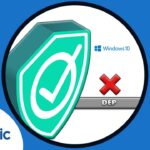
![Cómo solucionar alto uso 100% CPU RAM Disco en Windows 7 [Tutorial] Cómo solucionar alto uso 100% CPU RAM Disco en Windows 7 [Tutorial]](https://win32diskimager.es/wp-content/uploads/2023/10/como-solucionar-alto-uso-100-cpu-150x150.jpg)


![Cómo solucionar el error Unhandled Exception Has Occurred en Windows 10/8/7 [Tutorial] Cómo solucionar el error Unhandled Exception Has Occurred en Windows 10/8/7 [Tutorial]](https://win32diskimager.es/wp-content/uploads/2023/10/como-solucionar-el-error-unhandl-150x150.jpg)
